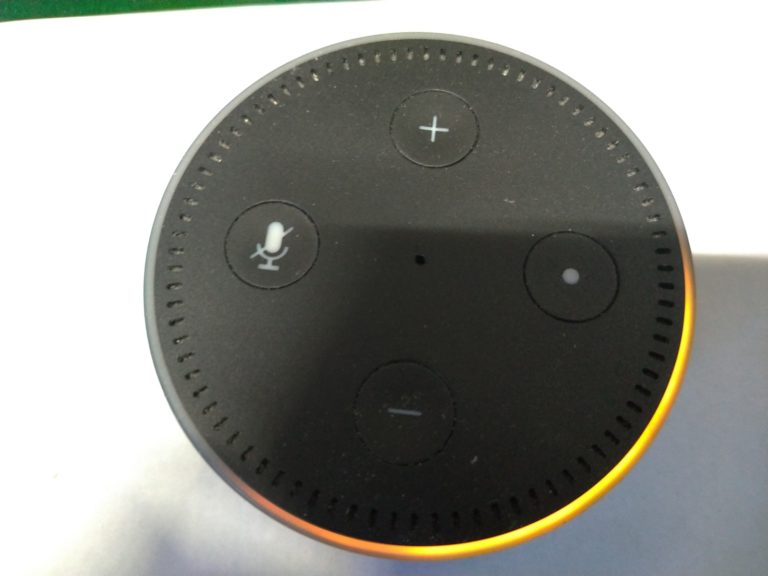無線LANルーターなどを買い換えると結構大変だったりします。
すべてのWi-Fiデバイスを新しい無線LANルーターに繋ぎなおさなければなりません。
これがスマートフォンやタブレットだけならまだ良いですが、最近は様々なデバイスがWi-Fi対応しておりすべてを設定し直さないと快適な操作が出来なくなります。
代表的なのはAmazonのEchoなどの音声デバイスやEchoを使って家電をコントロールする家電リモコンです。
設定したのが2-3年前だともう忘れているでしょう。
自分の備忘録としても再設定のやり方を説明しようと思います。
Amazon Echoの再設定
Amazon Echoは意外と簡単に再設定が可能です。
筆者が持っているのは第一世代のEcho dotで発売されたときに「使ってみたい」と思い購入しました。
古いですが基本操作は他のEchoでも同じだと思うのでスクリーンショットでわかりやすく説明しようと思います。
最初にアレクサアプリを立ち上げます。
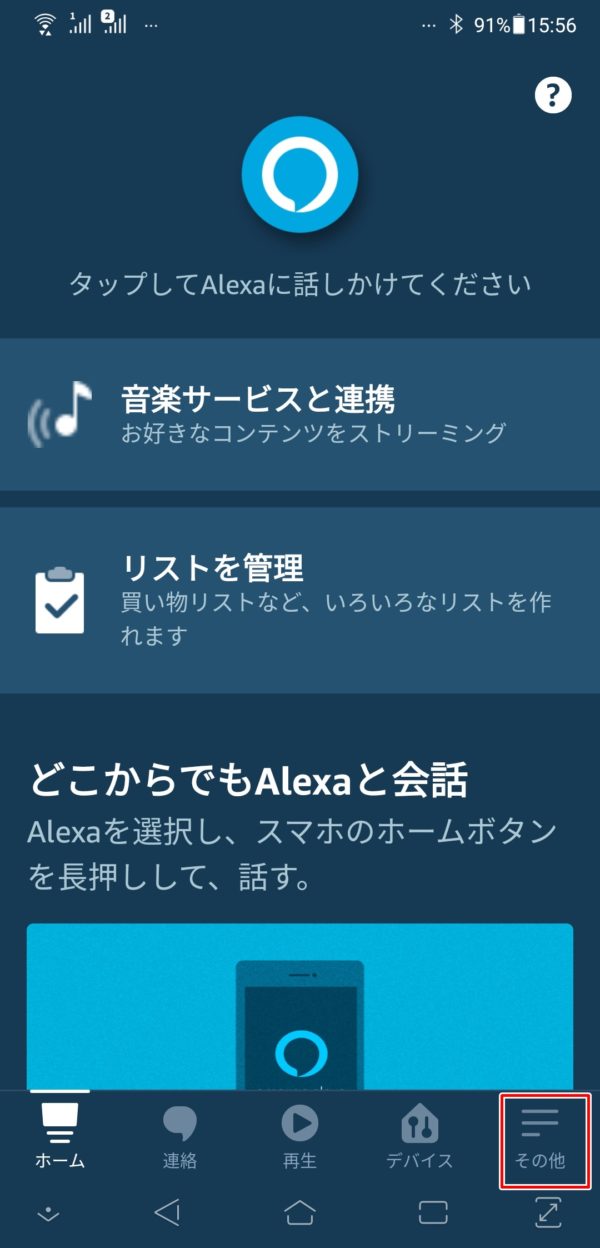
「その他」をタップします。
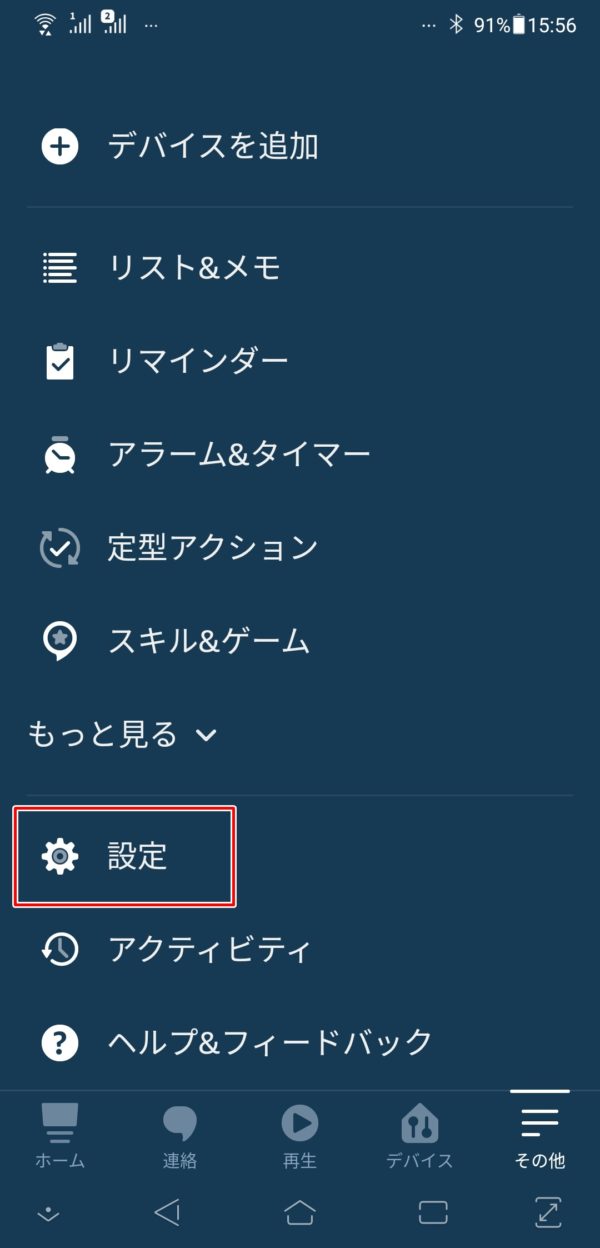
「設定」をタップして「デバイスの設定」をタップします。

この時に上の様にアレクサでコントロール出来るデバイスが一覧で表示されるので上の様にスクリーンショットを撮っておくとわかりやすいと思います。
続いて使用している「Echo」をタップします。
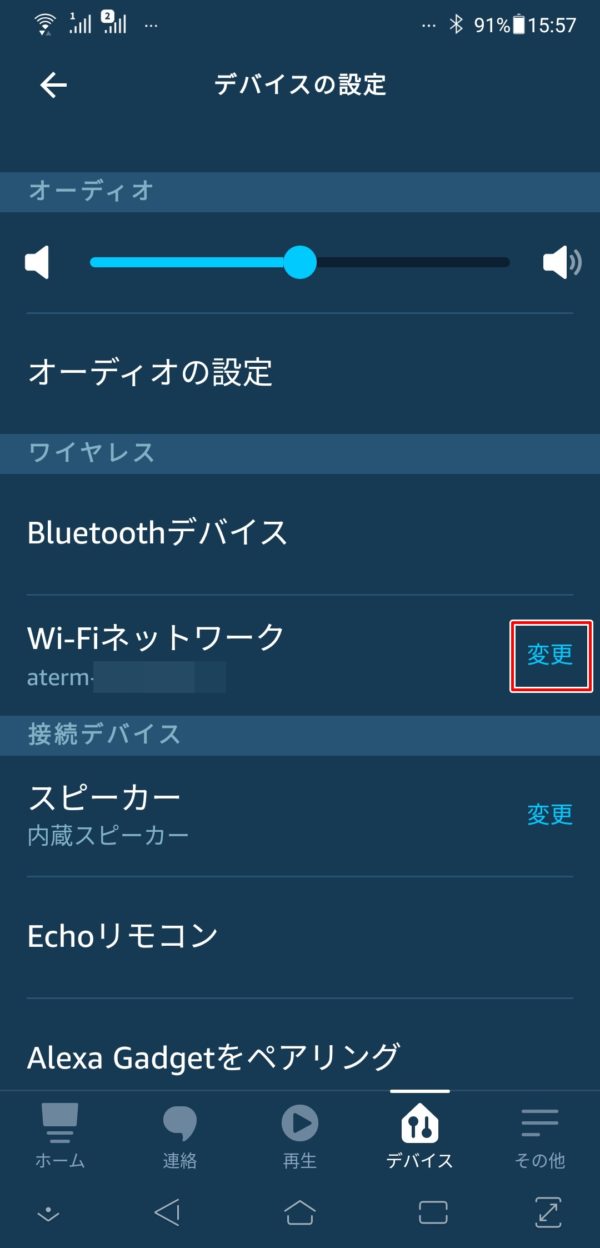
Wi-Fiネットワークにある「変更」をタップします。
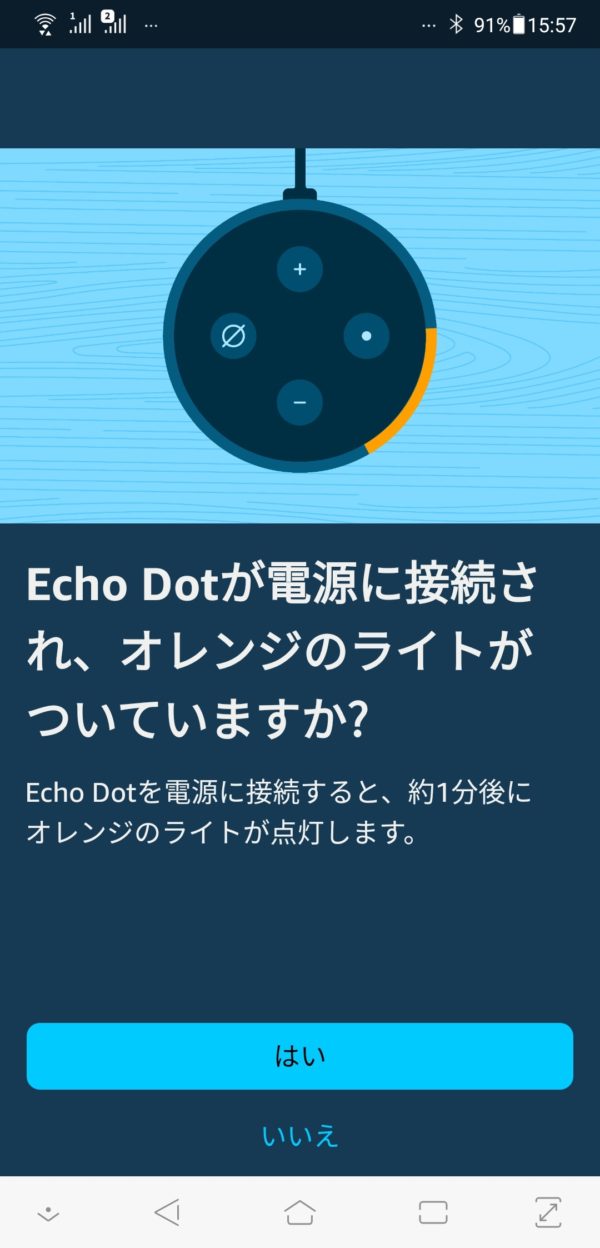
上のスクリーンショットの様に聞いてきますので「Echo本体」を操作します。
「〇マーク」のアクションボタンをオレンジのライトがつくまで長押しします。(約6秒ほど)

写真の様にオレンジのライトが点いて回転していたらOKです。
アレクサアプリの操作で「はい」を選択します。
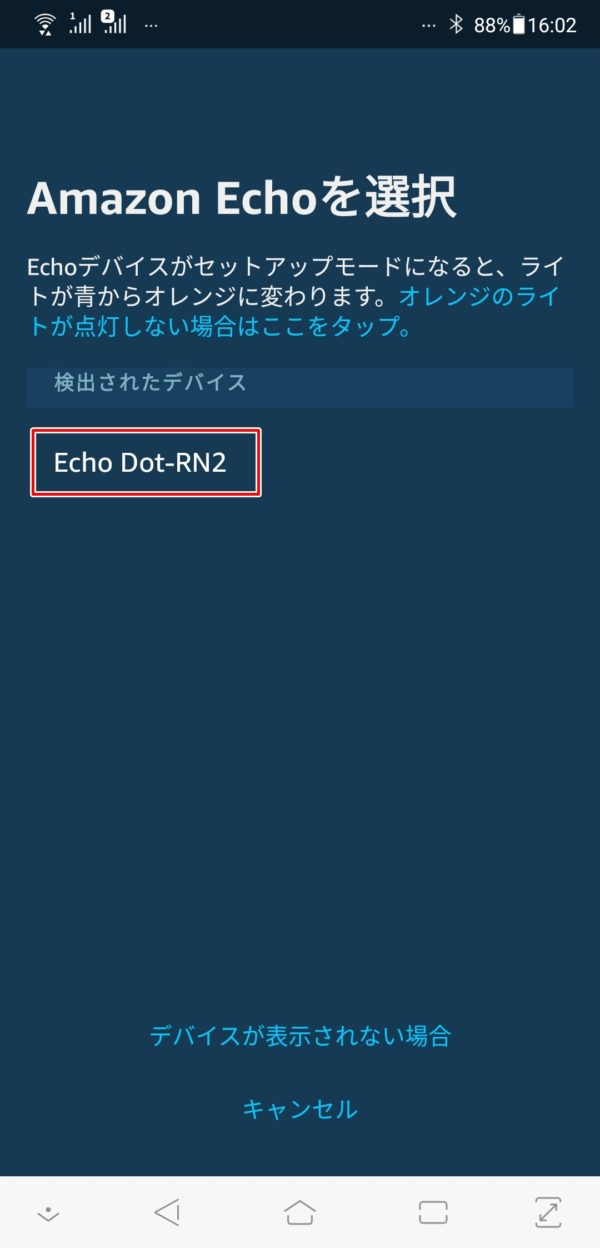
検出された「Echo」をタップします。
検出されない場合はこの画面の指示に従いやり直してください。
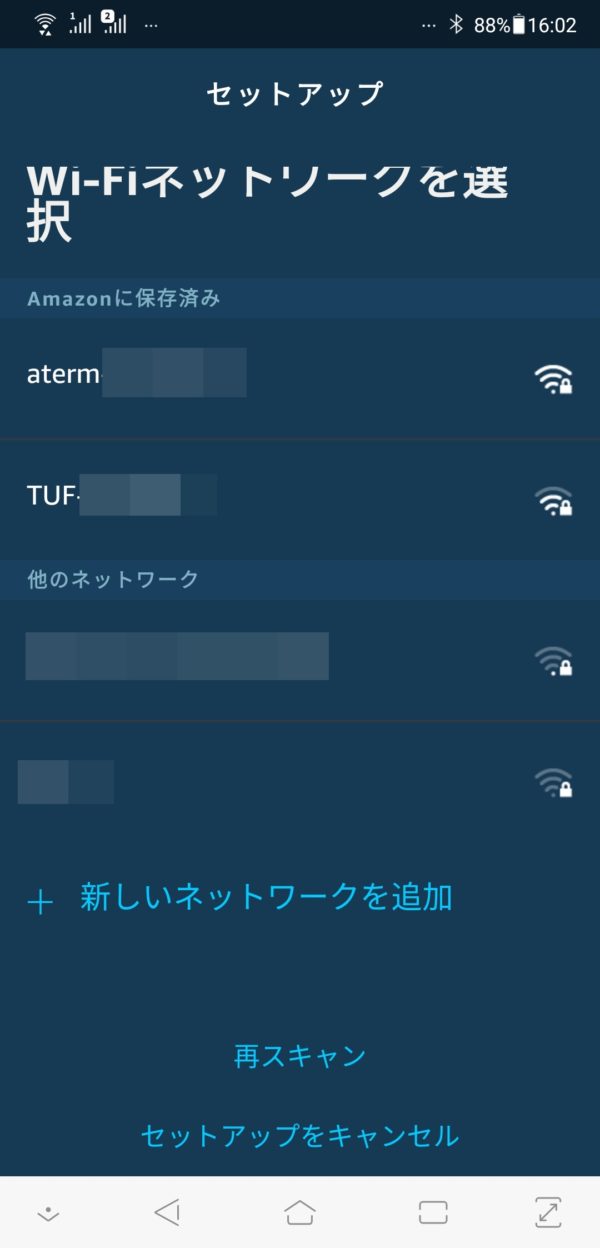
新しい無線LANルーターを選択します。

接続中になり
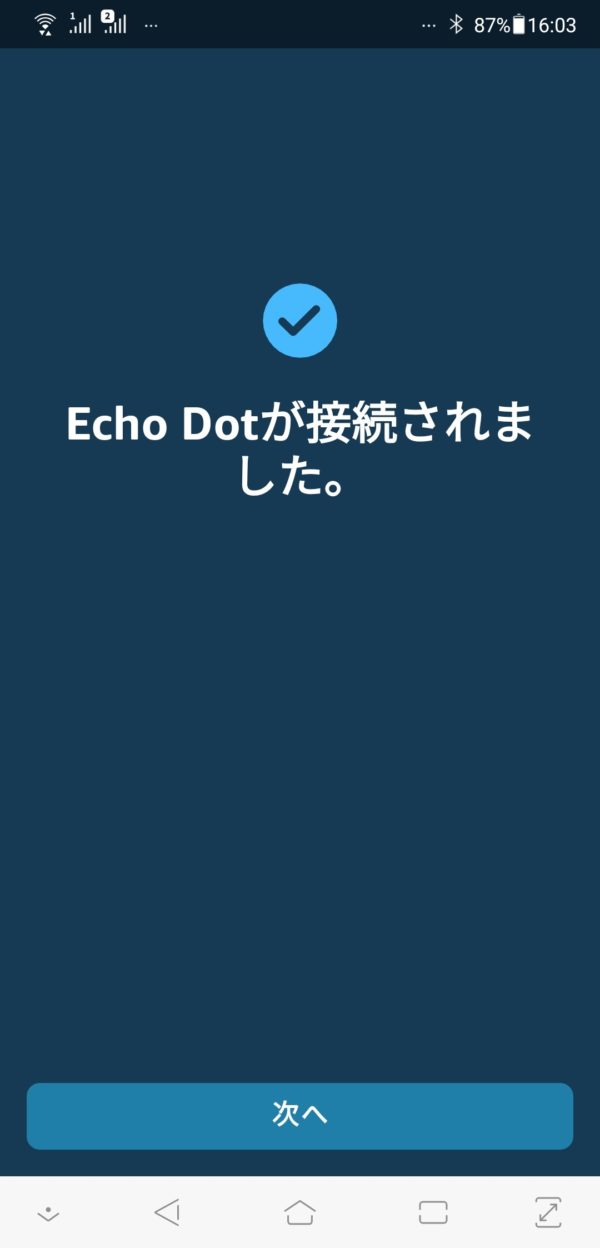
これで設定終了です。
家電リモコンの設定
こちらは色々な商品があります。
呼び方も「家電リモコン」、「家電コントローラー」、「スマートリモコン」など様々です。
基本的には「リセット」して「再設定」になります。 (最新式のやハブ付きのなら記憶してくれているかもしれません)
私の使っているはラトックシステム スマート家電コントローラ RS-WFIREX3になります。

USBで電源を供給されていて赤外線で家電をコントロールします。
「家電リモコン」アプリで何とか出来るかと思ったのですが本体を「リセット」しなければならず面倒でしたがリセットしました。
これは商品により異なると思いますので先ずはアプリからWi-Fiなどの設定が出来るか確認する事をオススメします。

ピンボケで申し訳ないです!
USB端子の横にリセットボタンがあるので電源に挿したままリセットボタンを長押しします。
ランプが点滅するまで長押しします。
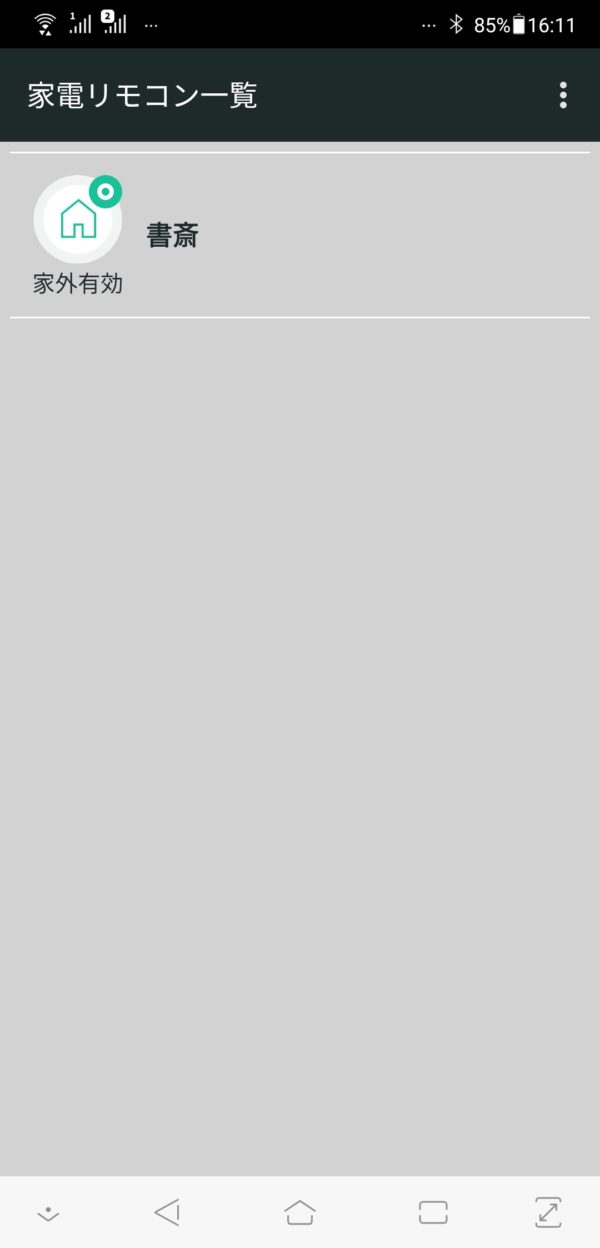
筆者の場合は「書斎」でまとめています。
この「書斎」を「長押し」して削除します。
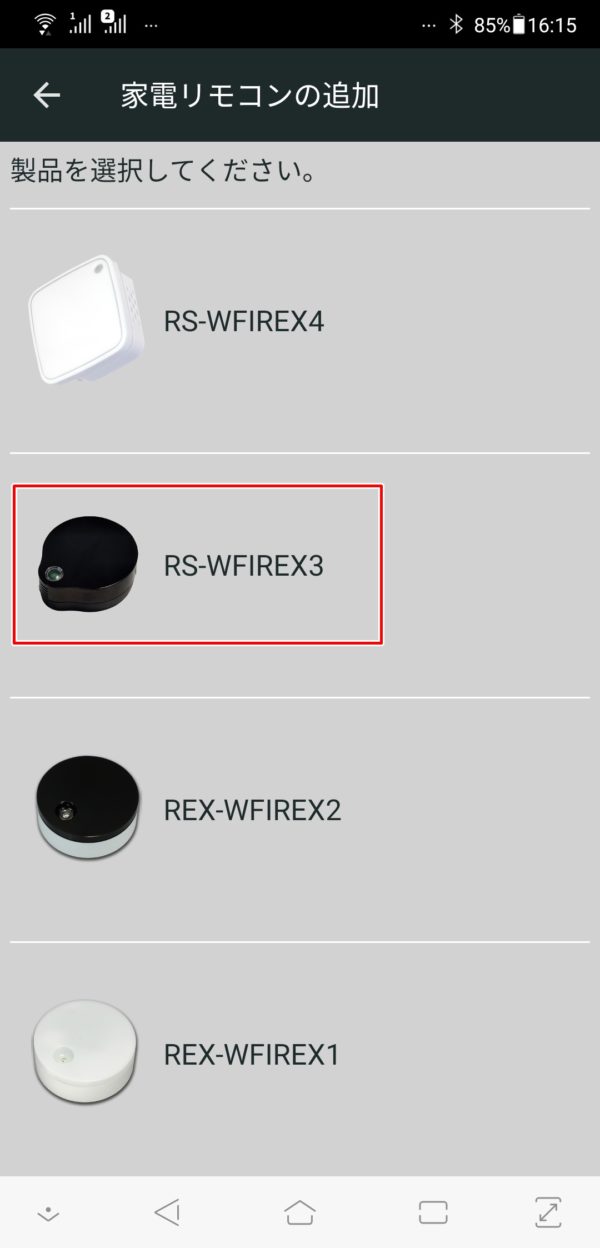
右上の「・・・」をタップして「家電リモコンを追加」をタップして自分の家電リモコンを選択します。
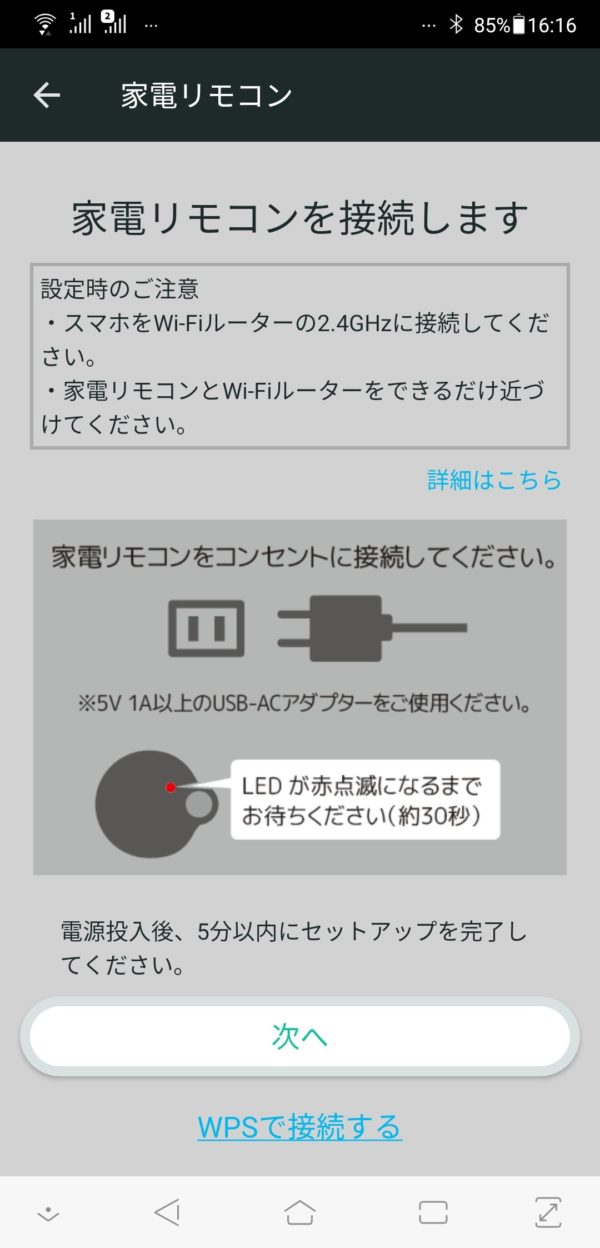
「次へ」をタップします。
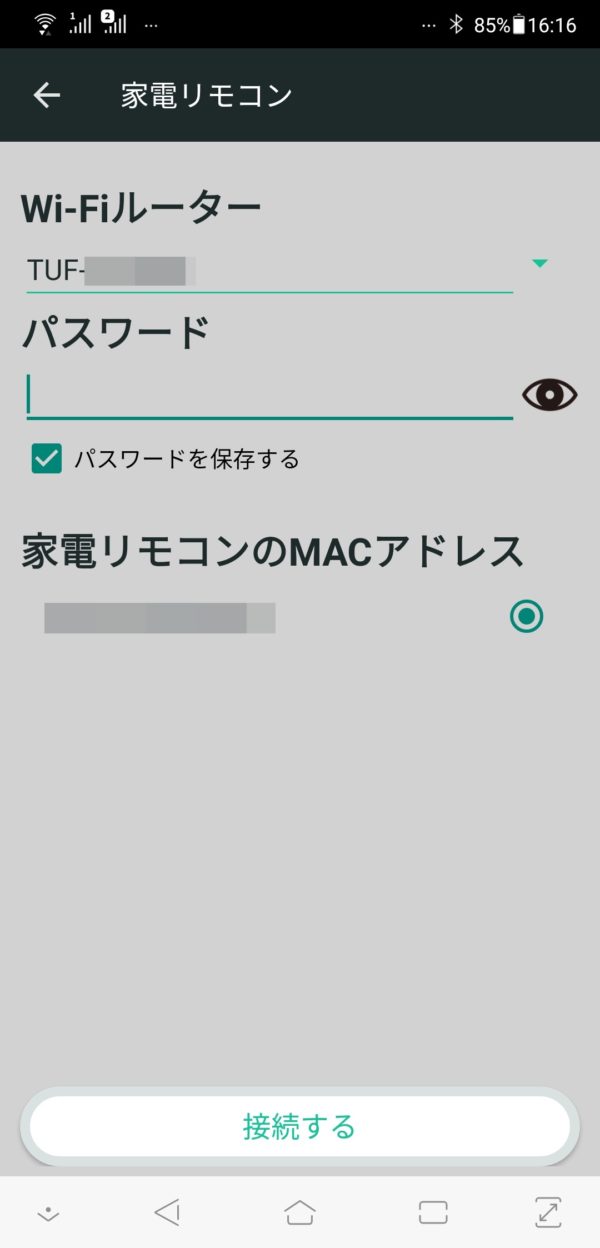
Wi-Fiルーターを選択してパスワードを入力します。
「接続する」をタップします。

接続が終わったら例の様に「名前」をつけて「設定完了」をタップして家電リモコンの接続は終了です。
家電製品を追加する
家電リモコンのWi-Fi設定が終わってもTVやシーリングライトなどを追加しなくてはコントロールが出来ません。
ホーム画面の「書斎」など名前を付けた所をタップして右上の「・・・」をタップして「家電製品の追加」をタップします。
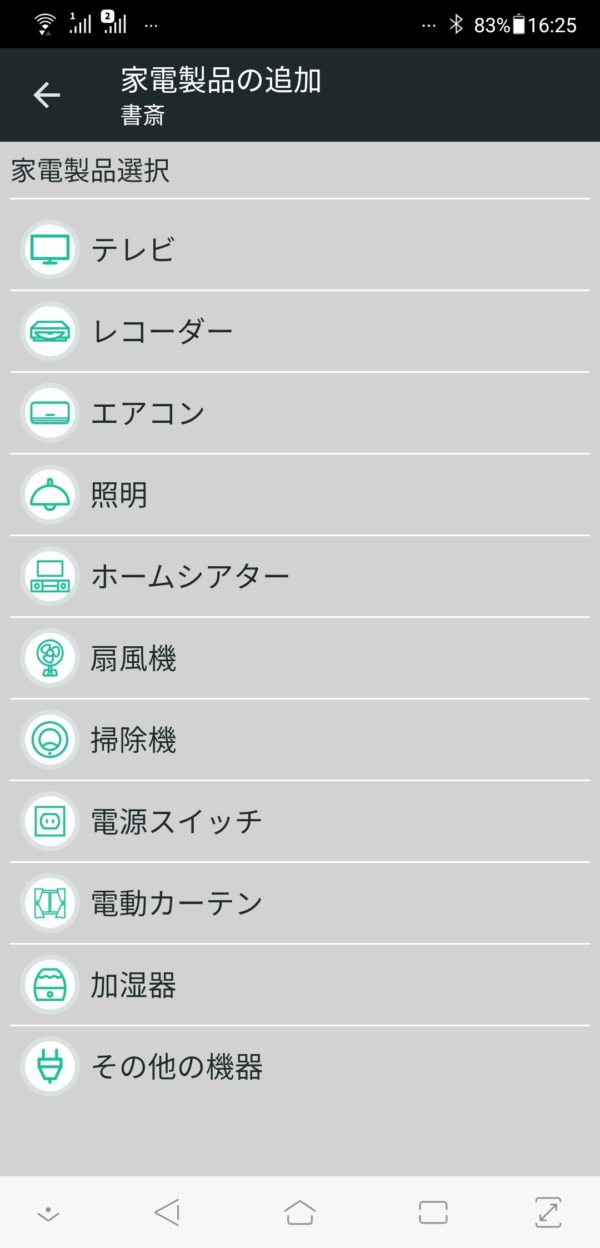
ここから追加したい家電製品を一つずつ登録していきます。
登録したい家電製品の型番やリモコンの型番からわかると思います。
TVやエアコンなどだと型番が見ればわかりますがシーリングライトなどは見た目では分からないためにリモコンで見るとわかりやすいです。
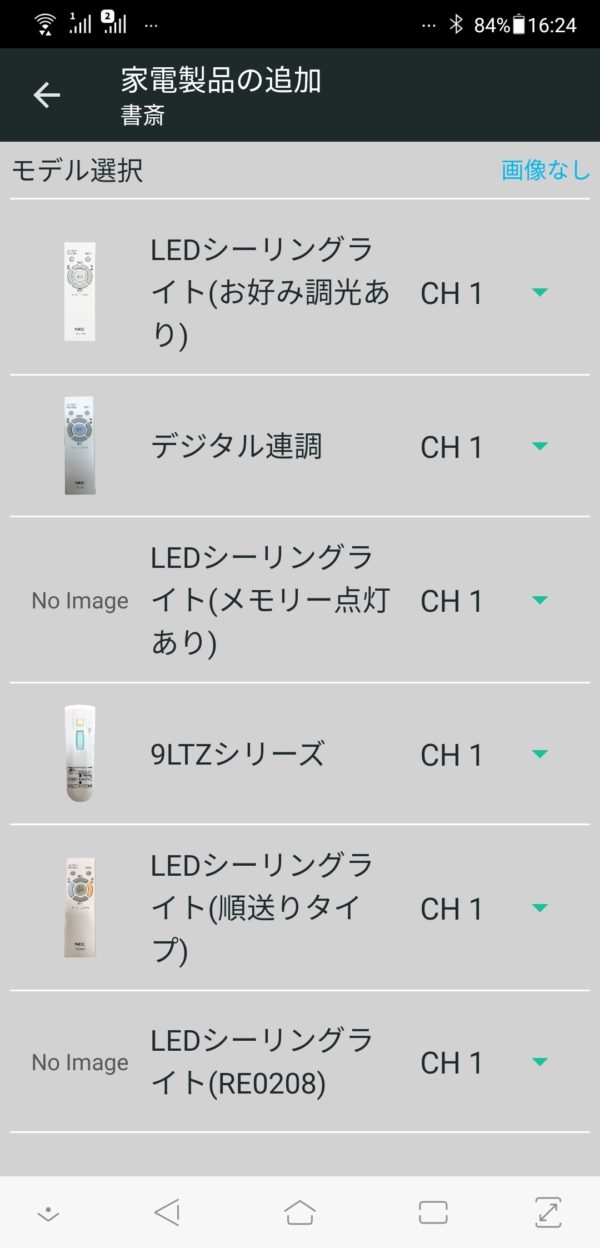
シーリングライトのリモコン例。
選択すると「テスト」が出来るのでちゃんと動作をするかテストをしましょう。
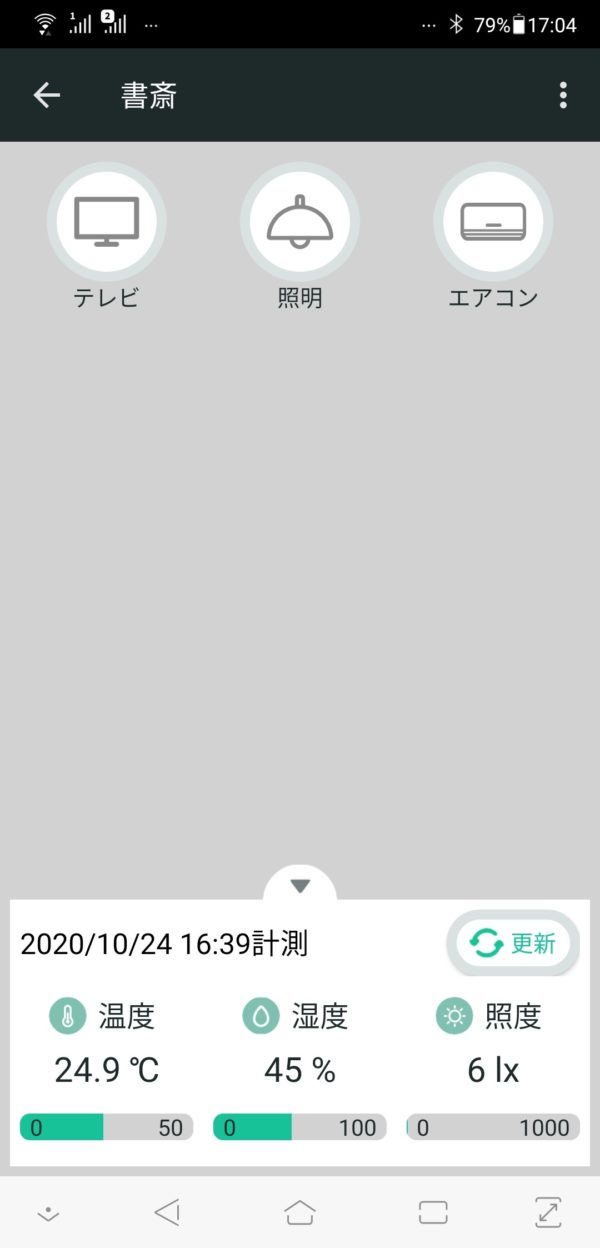
テレビ、エアコン、シーリングライトを登録した状態。
型番を覚えておくのは結構重要ですね。
最後に
便利なスマートスピーカーや家電リモコンは設定すると当分は設定について触れる事が無いために無線LANルーターなどを買い換えると結構、面倒です。
Amazon Echoなどは思ったよりも簡単でしたが家電リモコンやスマートプラグは「リセット前提」の物が多いと思います。
スマートプラグも使っているのですがアプリ操作だけだったので載せませんでした。
アプリに従って設定し直すだけですがシーリングライトなどは型番がわかりにくく、この為だけに取り外すなんて面倒ですよね。
リモコンの形でなんとかわかりますが、メーカーが多くあるので探すのは大変です。
リモコンにはメーカー名やリモコンの型番が書いてあることが多いので普段「アレクサライトを点けて」など音声で使っていなくてもリモコンを無くす前に写真に残しておきましょう。
Amazonで購入したものなら購入履歴から型番がわかりますが、家電量販店などで購入したのだと説明書から探す羽目になります。
リモコンも説明書も無い場合シーリングライトのカバーにメーカー名が書いてあれば良いのですが無ければカバーを外してメーカー名と型番を見る事になります。
もしこの記事を見ているなら使っている家電の型番などはこの機会にメモしておくとか写真で保存するなどメーカー名と型番がわかるようにしておくことをオススメします。